Windows 11 mostrando dois valores de clock (imagem: Emerson Alecrim/Tecnoblog)
Raymond Chen é um engenheiro de software que trabalhou ativamente nas versões mais antigas do Windows e, por isso, conhece vários dos pormenores da plataforma. Recentemente, ele respondeu a uma pergunta que você já pode ter feito: por que o Windows exibe dois valores de clock para a CPU?
Tanto no Windows 11 quanto no Windows 10, você pode checar essa informação indo em Configurações / Sistema / Sobre (no final da tela). Observe que o campo processador poderá mostrar o nome do chip seguido de sua frequência (clock), pelo menos se você tiver uma CPU Intel.
Logo abaixo, em uma fonte menor, outro valor de clock é mostrado. Dependendo do seu computador, o segundo valor pode ser igual ou diferente do primeiro.
Os dois valores de clock também podem aparecer em um resumo sobre o sistema mostrado mais abaixo, na mesma tela. Mas, por quê?
De acordo com Chen, a informação principal vem de strings que servem para identificar a marca e o modelo do processador. Porém, é comum que fabricantes como a Intel utilizem as mesmas strings para informar a frequência base do processador.
Já o segundo campo informa a frequência de trabalho da CPU, ou seja, a taxa de clock que está efetivamente em uso, de acordo com o que é detectado pelo Windows.
Dois valores de clock no Windows 10 (imagem: Emerson Alecrim/Tecnoblog)
Por que pode haver diferenças entre os dois valores de clock?
Uma das teorias de Raymond Chen é a de fabricantes como a Intel informam o valor de clock no nome da CPU para facilitar a detecção de máquinas com overclock ativado ou, ainda, para permitir que o usuário descubra se o computador está sendo vendido como sendo mais rápido do que realmente é.
Por conta disso, o ideal é confiar no segundo valor, que é estimado pelo próprio Windows.
Mas, se é para conferir o clock real, vale mais a pena checar o Gerenciador de Tarefas do Windows. Basta pressionar o atalho de teclado Ctrl + Shift + Esc, ir em Desempenho e em CPU. Ali, os parâmetros de uso do processador são mostrados em tempo real, incluindo a taxa de frequência.
Esta não é a única curiosidade sobre o Windows esclarecida por Raymond Chen. Recentemente, o engenheiro também explicou o porquê de o Windows 7 ter sido mais lento no login quando ficava sem papel de parede.
Por que o Windows mostra dois clocks de CPU? Microsoft explica






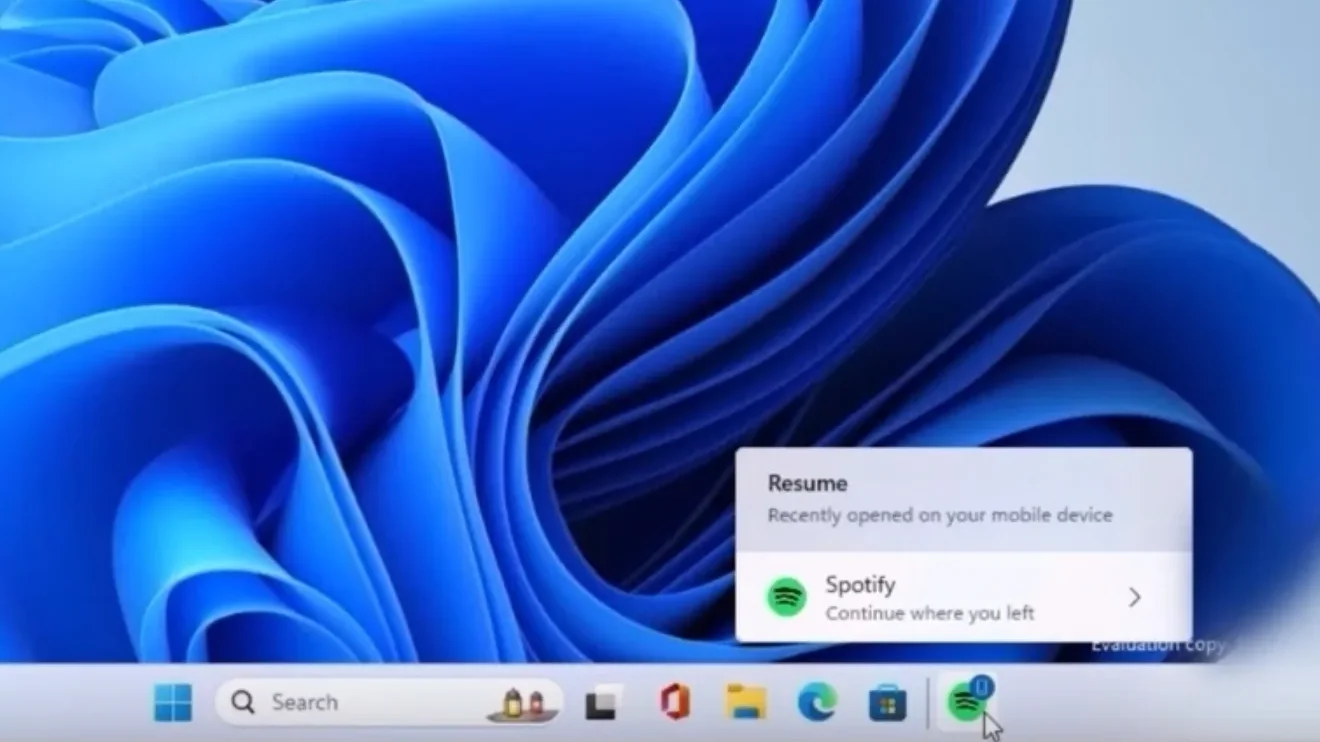


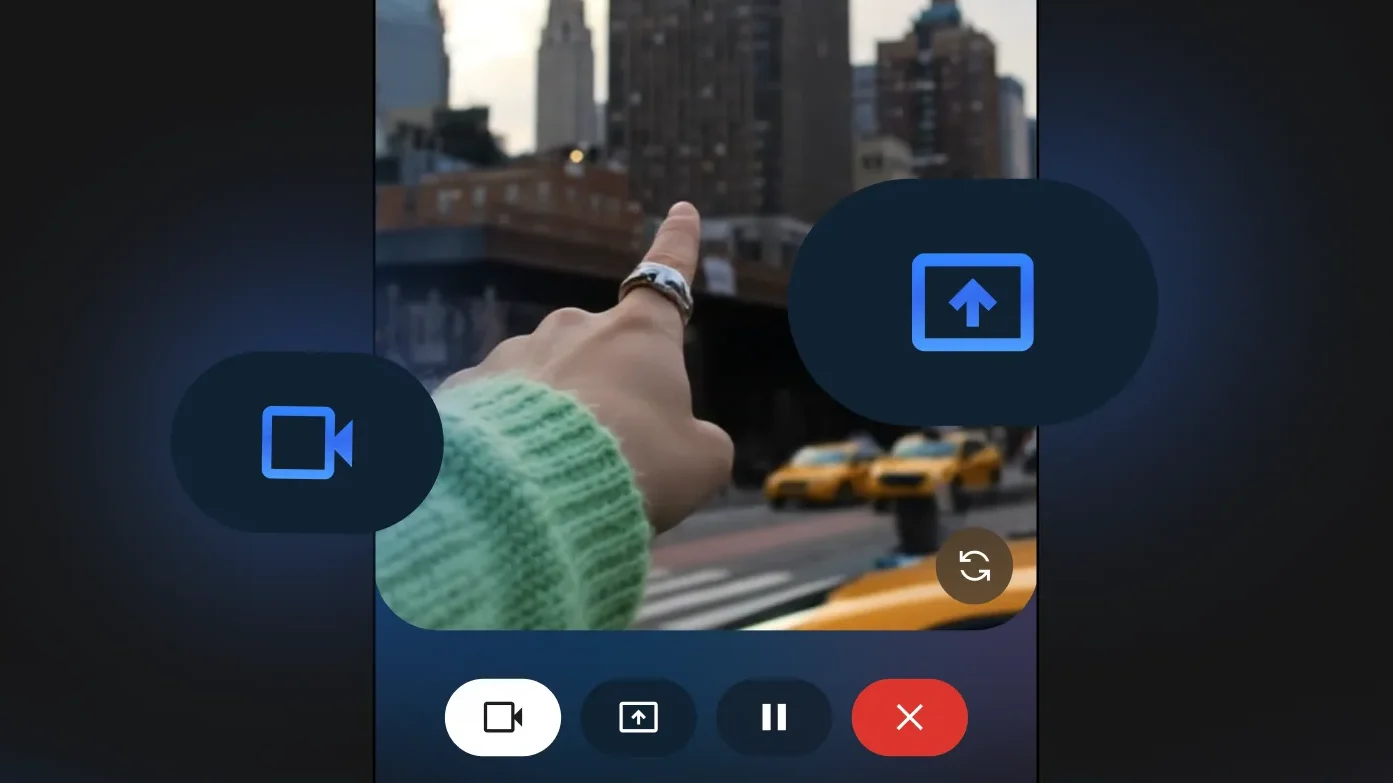

Leave a Reply